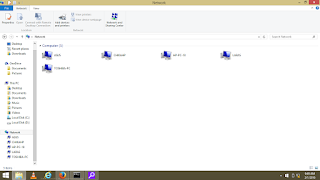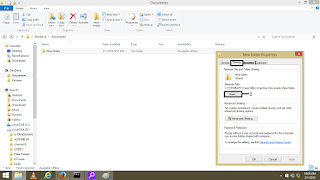Sistem
minimum (sismin) mikrokontroler adalah rangkaian elektronik minimum
yang diperlukan untuk beroperasinya IC mikrokontroler. Sismin ini
kemudian bisa dihubungkan dengan rangkaian lain untuk menjalankan fungsi
tertentu. Di keluarga mikrokontroler AVR, seri 8535 adalah salah satu
seri yang sangat banyak digunakan.
Mikrokontroler
Atmega8535 telah dilengkapi dengan osilator internal, sehingga tidak
diperlukan kristal atau resonator ekternal untuk sumber clock CPU. Namun
osilator ini maksimal 8Mhz jadi saya sarankan untuk tetap memakai
kristal eksternal. Osilator internal oleh pabriknya telah disetting 1
Mhz, dan untuk merubahnya kita perlu merubah setting pada Fuse bit.
Namun untuk pengaturan fuse bit perlu berhati-hati, sebab pengaturan ini
begitu rawan karena bila salah menyetingannya bisa menyebabkan
mikrokontroler rusak.
Sistem
minimum AVR sangat sederhana dimana hanya menghubungkan VCC dan AVCC ke
+5V dan GND dan AGND ke ground serta pin reset tidak dihubungkan
apa-apa (diambangkan) . Chip akan reset jika tegangan nol atau pin RESET
dipaksa nol. Dan ini merupakan sistem minimum tanpa memakai kristal.
Untuk yang memakai kristal rangkaian diatas ditambah kristal pada pin
XTAL1 dan XTAL2.
Untuk membuat rangkaian sismin Atmel AVR 8535 diperlukan beberapa komponen yaitu:1. Mikrokontoler ATMega8535
2. Con Header putih 8 pin, 4 pcs
3. Con header hitam 40 pin, 1 pcs
4. Kapasitor 22pF (2 pcs), 10nF (1 pcs), 100nF (1 pcs).
5. Kristal 11.059200 MHz, 1 pcs
6. Push Button 2 pin, 1 pcs
7. LED 1 pcs
8. Resistor 4k7 (1 pcs), 220Ohm (1 pcs).
9. Socket mikro 40 pin.
dibawah ini contoh layout sismin yang dibuat dengan menggunakan software eagle